PHP 7 biedt een van de grootste prestatieverbeteringen die we tot nu toe van deze specifieke software hebben gezien. Als uw webserver nog op een vorige versie draait, kan het zijn dat uw site niet optimaal functioneert. Het enige probleem is dat het leren hoe WordPress te upgraden naar PHP 7 een beetje lastig kan zijn.
Ondanks dat, is het upgraden van uw site naar de nieuwste versie van PHP een slimme zet, en een die u op een aantal manieren ten goede zal komen. Plus, het proces is eigenlijk niet zo moeilijk, zolang je het veilig doet, om ervoor te zorgen dat de update geen van de elementen van uw site zal breken. Op die manier hoeft u zich niet te haasten om dingen achteraf te repareren.
In dit artikel gaan we het hebben over wat PHP 7 is en waarom u de overstap zou moeten maken. Daarna leren we je hoe je WordPress veilig kunt upgraden naar PHP 7, in slechts vier stappen.
Hoe PHP 7 uw site kan verbeteren
In veel gevallen stellen mensen het upgraden naar de nieuwste versies van de software die ze gebruiken uit, omdat ze niet weten dat er een nieuwe versie beschikbaar is, of ze realiseren zich niet hoe groot de verbetering is. Dat is de reden waarom zo veel gebruikers nog steeds geen PHP 7 draaien, ondanks de tastbare voordelen.
PHP 7 biedt een aantal enorme upgrades voor eindgebruikers. Bijvoorbeeld:
- U zou een prestatieverhoging van ongeveer 50% moeten zien na het maken van de overstap. PHP 7 biedt een enorme prestatieverbetering die de upgrade meer dan waard is.
- Het ondersteunt 64-bit Windows systemen. De meeste mensen gebruiken Linux voor hun servers, maar als u een Windows-gebruiker bent, zult u de nieuwe ondersteuning voor 64-bits besturingssystemen waarderen.
Plus, PHP 7 is nu de officiële aanbevolen PHP-versie voor WordPress.
Als uw primaire zorg is dat het installeren van PHP 7 uw site op een of andere manier zal breken, dan hebben we uw rug. Er is altijd enig risico verbonden aan een upgrade als deze, maar er zijn ook manieren om het proces veilig uit te voeren.
Hoe WordPress veilig te upgraden naar PHP 7 (in vier stappen)
Voordat we verder gaan, laten we het hebben over hoe het upgradeproces werkt. Als u volledige rechten op uw server heeft, kunt u WordPress upgraden naar PHP 7 met behulp van uw opdrachtregel. Aan de andere kant, als je op shared of managed hosting zit, zul je waarschijnlijk het supportteam van je provider moeten vragen om je site handmatig te upgraden.
In beide gevallen is het eigenlijke proces rechttoe rechtaan. Het probleem is dat als je geen voorzorgsmaatregelen neemt, je het risico loopt om elementen van je site te breken die niet goed werken met PHP 7. Daarom kiezen wij voor een andere aanpak die u in staat stelt het meeste risico te elimineren.
Stap #1: Maak een backup van uw website
Het regelmatig maken van een backup van uw site is iets wat u waarschijnlijk al doet. U wilt echter een zo recent mogelijke back-up van uw site hebben.
U gebruikt deze back-up om een kopie van uw site te maken, waar u kunt testen hoe alles werkt met PHP 7 zonder enige schade aan uw live site te veroorzaken. Als bijvoorbeeld een plugin niet meer werkt, weet u dat u op zoek moet naar een alternatief voordat u uw echte WordPress site upgrade naar PHP 7.
Voor deze stap raden wij u aan de UpdraftPlus plugin te gebruiken, omdat het een van de meest eenvoudige back-up oplossingen is die beschikbaar is. Installeer en activeer de plugin en ga vervolgens naar het tabblad Instellingen → UpdraftPlus Back-ups:

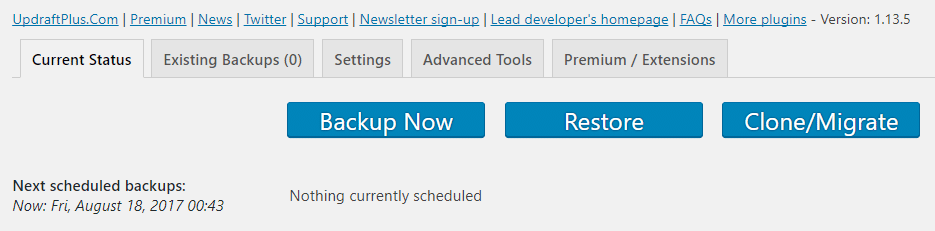
Als u eenmaal binnen bent, klikt u op de knop Nu back-uppen en kiest u ervoor om zowel de database als de bestanden in de back-up op te nemen:

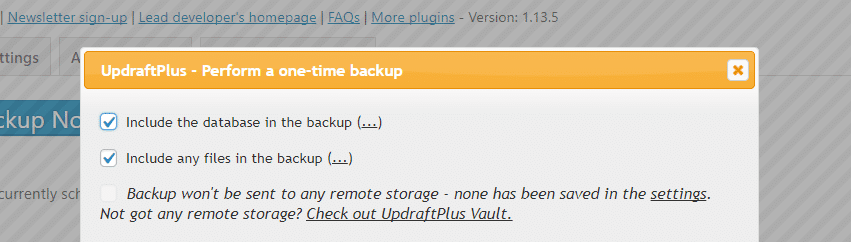
Geef de plugin een paar minuten de tijd om een back-up van uw site te maken, of mogelijk meer (afhankelijk van hoe groot uw site is). Als de plugin klaar is, vindt u de nieuwe back-upbestanden onder het tabblad Bestaande back-ups:


Nu moet u achtereenvolgens op de volgende vier knoppen klikken: Database, Plugins, Thema’s en Uploads. Dit geeft u de mogelijkheid om kopieën van elk bestand naar uw computer te downloaden:

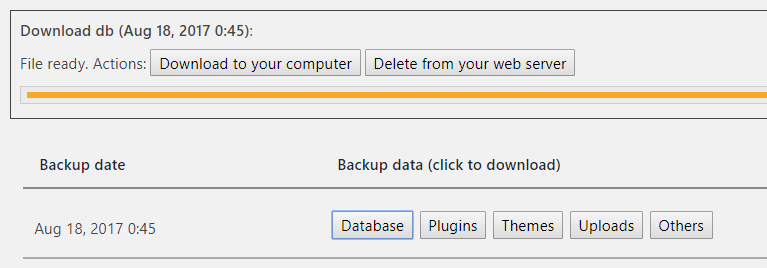
Wanneer u klaar bent, zou u vier bestanden moeten hebben die uw gehele website bevatten. U bent nu klaar voor de volgende stap.
Stap #2: Maak een lokale staging-kopie van uw site
Er zijn genoeg manieren om een staging-kopie van uw website te maken, maar wij zijn voorstander van Local by Flywheel omdat het eenvoudig is op te zetten. Plus, je hoeft geen Flywheel klant te zijn om de app te krijgen. Ga gewoon naar de website, vul een kort formulier in en download de tool.
Nadat je Local by Flywheel hebt geïnstalleerd, kun je nieuwe lokale websites aan je rooster toevoegen door op het plusteken linksonder in de applicatie te klikken:

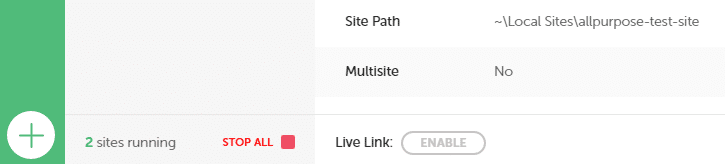
Doe dit nu, en je wordt gevraagd een naam en een omgeving voor je staging site te kiezen. Als u bij het onderdeel omgeving komt, selecteert u de optie Aangepast:

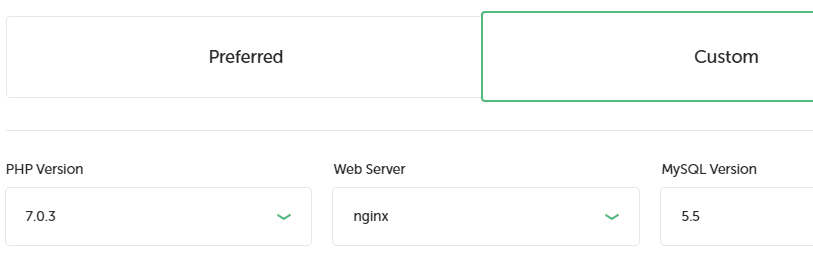
Dit geeft u de keuze om PHP 7 te gebruiken voor uw staging-website in plaats van 5, wat de standaardinstelling is. Zorg ervoor dat u de juiste versie kiest, en maak vervolgens een beheerdersnaam en wachtwoord aan voor uw site. Daarna, leun achterover terwijl de app alles instelt.
Als je nieuwe staging website klaar is, zoek hem dan op onder de lijst van lokale sites op het hoofdscherm van Local by Flywheel. Klik vervolgens op de Admin-knop die naast de beschrijving verschijnt, om toegang te krijgen tot je dashboard:

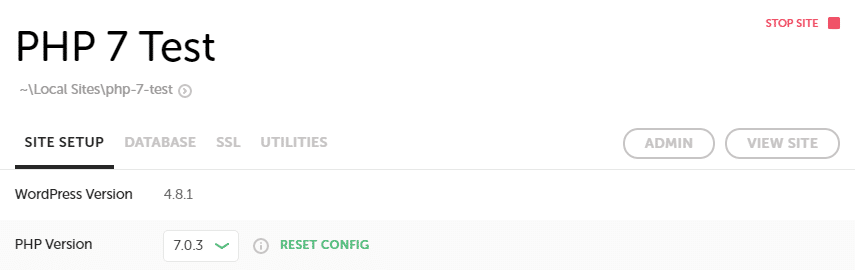
(Opmerking; als je wat praktische begeleiding nodig hebt over hoe je Local by Flywheel gebruikt, hebben we daar een hele tutorial over. Kijk maar eens.)
Het eerste wat je hier moet doen is de UpdraftPlus plugin opnieuw installeren. Wanneer deze draait op uw staging site, ga dan terug naar Instellingen → UpdraftPlus Backups tab en zoek naar de optie die zegt Upload backup bestanden:

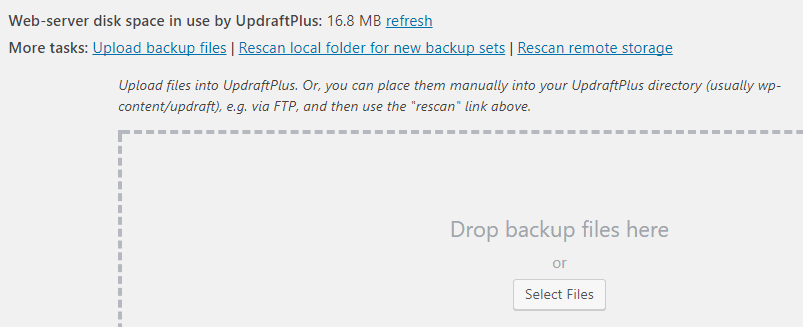
Nu, drop de vier backup bestanden die u eerder heeft gedownload in het daarvoor bestemde gebied. Als het uploaden is voltooid, ziet u uw back-up in de lijst verschijnen. Klik op de knop Herstellen ernaast en u kunt aan de slag.
Stap #3: Test uw staging-site
Wat u zojuist hebt gedaan, is een staging-site maken die in alle opzichten een perfecte kopie is van uw oorspronkelijke site, behalve dan dat deze draait op PHP 7.
Nu komt het gedeelte waarin u op zoek gaat naar fouten op uw staging-site. Waar u naar zoekt en welke problemen u zou kunnen vinden zal sterk variëren, afhankelijk van uw unieke setup. Echter, hier is hoe we raden u gaan over het uitvoeren van uw test:
- Wandel door elke pagina op uw website, op zoek naar elementen die plotseling zijn gestopt met werken.
- Controleer of uw plugins zich gedragen zoals ze zouden moeten, een voor een.
- Test alle functies die uw actieve thema bevat, om ervoor te zorgen dat ze nog steeds functioneren.
Dit kan een beetje tijd in beslag nemen, afhankelijk van hoe groot uw website is. Als u kapotte plugins of thema’s tegenkomt, is het de moeite waard om naar vervanging te zoeken, aangezien de voordelen van PHP 7 het waard zijn om een paar wijzigingen aan te brengen.
Stap #4: Upgrade uw live site naar PHP 7
Als u geen fouten op uw staging website hebt gevonden (of nadat u de bron van eventuele problemen hebt geïdentificeerd), is het enige wat u nog hoeft te doen uw live site upgraden naar PHP 7. Zoals we eerder vermeldden, is dit proces vrij eenvoudig. Er zijn twee manieren om het aan te pakken, afhankelijk van uw host:
- Als u gebruik maakt van een Virtual Private Server (VPS) of een andere hosting optie die u volledige controle geeft, kunt u WordPress upgraden naar PHP 7 vanaf de opdrachtregel.
- Als uw host u niet dit niveau van toegang geeft, kunt u hen vragen om u te upgraden naar de nieuwste versie via hun ondersteuningssysteem.
Wanneer u klaar bent, zorg ervoor dat u de prestaties van uw site opnieuw test (gewoon om veilig te zijn). Daarna kunt u gaan genieten van de verbeteringen die PHP 7 biedt!
Conclusie
PHP 7 is er al een tijdje, maar de adoptiegraad is nog lang niet waar hij zou moeten zijn. Deze nieuwe versie biedt een duidelijke verbetering van de prestaties, en de meeste gerenommeerde webhosts geven u de mogelijkheid om WordPress te upgraden naar PHP 7. Als de jouwe dat niet doet, dan is het waarschijnlijk tijd om te kiezen voor een nieuwe WordPress host.
Hier is een snelle spiekbrief over hoe je WordPress te upgraden naar PHP 7 zonder het breken van uw site in het proces:
- Back-up van uw website.
- Maak een lokale staging kopie van uw site.
- Test uw staging site om ervoor te zorgen dat alles werkt zoals het hoort.
- Upgrade uw live site naar PHP 7, en test het opnieuw.